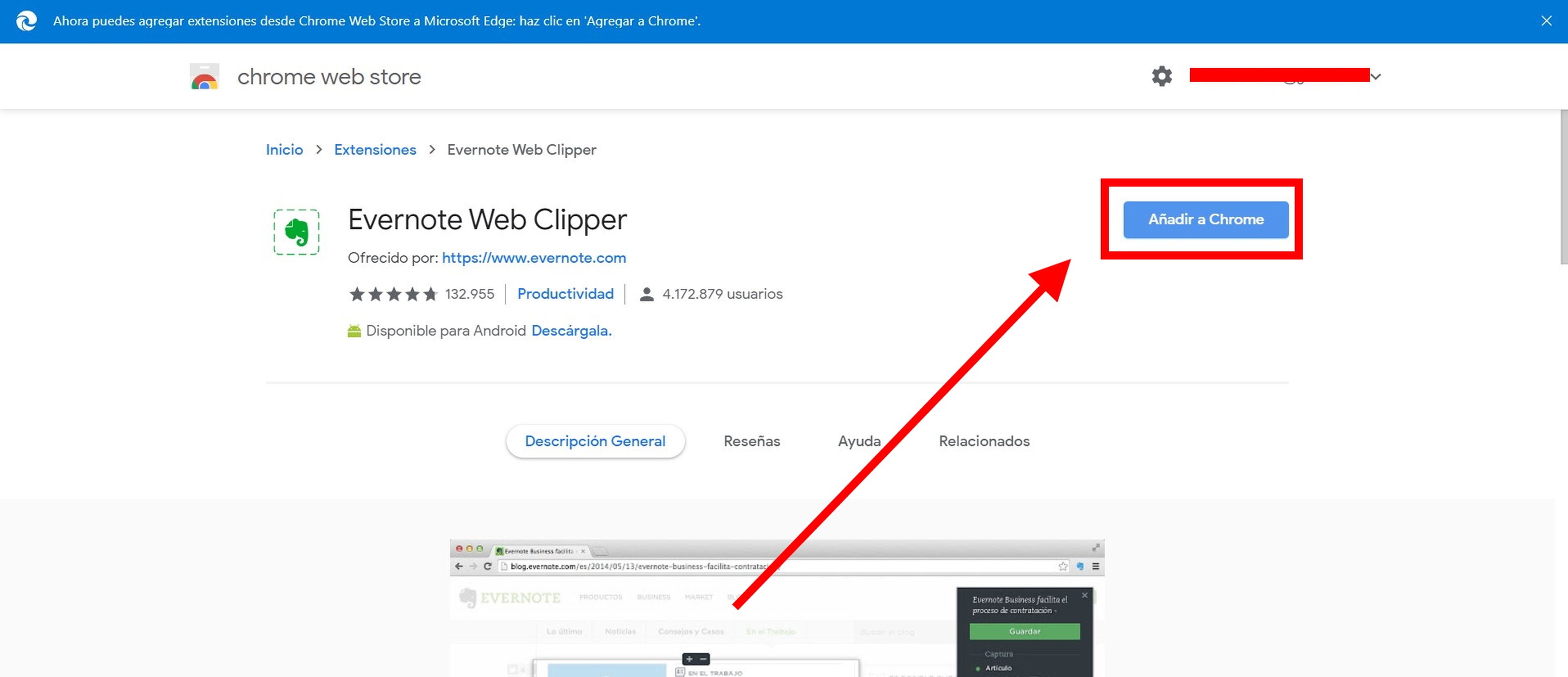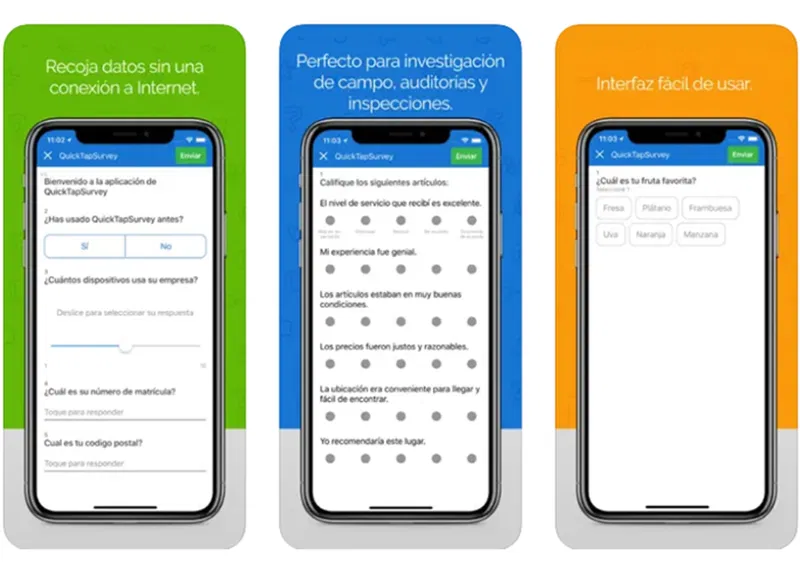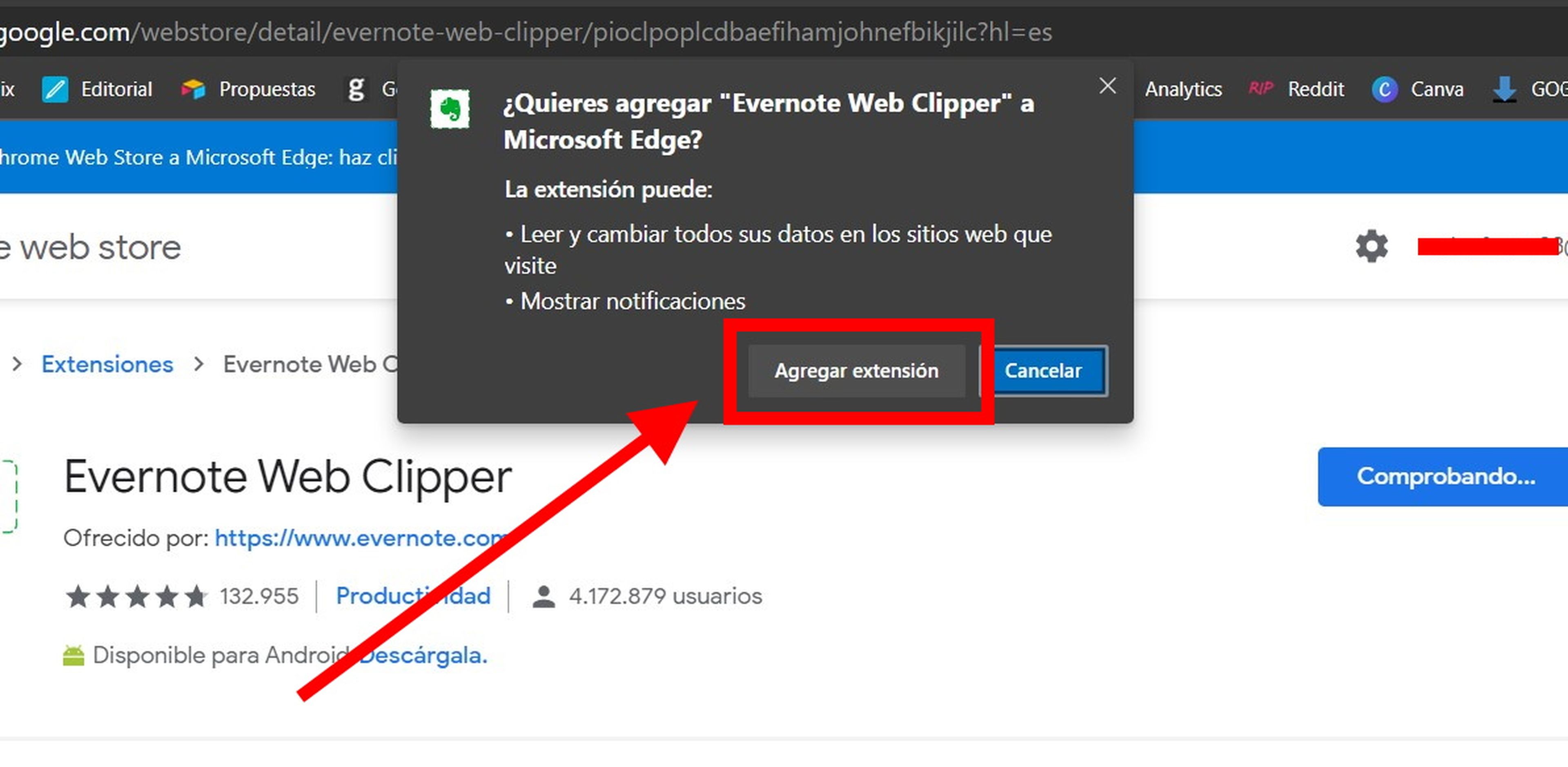
Cómo Instalar Extensiones en Navegadores: Una Guía Completa
Las extensiones de navegador son herramientas esenciales para mejorar la productividad, personalizar la experiencia de navegación y añadir funcionalidades que no vienen integradas. Desde bloqueadores de anuncios hasta gestores de contraseñas, pasando por traductores y herramientas para desarrolladores, la variedad es inmensa y cada una ofrece una solución específica a nuestras necesidades. Sin embargo, la instalación puede parecer un misterio para algunos usuarios. Este artículo detalla el proceso de instalación de extensiones en los navegadores más populares, Chrome, Firefox, Edge, Safari y Opera, explicando las similitudes y diferencias entre ellos.
Entendiendo las Extensiones:
Antes de adentrarnos en la instalación, es importante comprender qué son las extensiones. Estas son pequeños programas, generalmente desarrollados por terceros, que se integran con el navegador para añadir nuevas funciones o modificar las existentes. No son intrínsecamente peligrosas, pero es crucial descargarlas de fuentes confiables para evitar malware o software malicioso. Siempre verifica las reseñas y la reputación del desarrollador antes de instalar cualquier extensión.
Instalando Extensiones en Google Chrome:
Chrome, el navegador más utilizado a nivel mundial, ofrece un proceso de instalación sencillo e intuitivo. Sigue estos pasos:
-
Abre la Chrome Web Store: Accede a la tienda online de extensiones de Chrome escribiendo
chrome://extensionsen la barra de direcciones o haciendo clic en los tres puntos verticales en la esquina superior derecha del navegador, seleccionando "Más herramientas" y luego "Extensiones". -
Busca la extensión: Utiliza la barra de búsqueda para encontrar la extensión que deseas instalar. Lee la descripción, las reseñas y verifica el desarrollador antes de proceder.
-
Haz clic en "Añadir a Chrome": Una vez que hayas encontrado la extensión deseada, haz clic en el botón "Añadir a Chrome" o un botón similar. Chrome te pedirá confirmación.
-
Confirma la instalación: Acepta los permisos que la extensión solicita. Algunas extensiones requieren acceso a ciertas funciones del navegador para funcionar correctamente. Revisa cuidadosamente los permisos antes de aceptarlos.
-
Verifica la instalación: La extensión debería aparecer en la barra de herramientas o en el menú de extensiones. Si no aparece, puede que necesites activarla en la configuración de extensiones.
Instalando Extensiones en Mozilla Firefox:
Firefox, conocido por su enfoque en la privacidad, también ofrece un proceso de instalación sencillo:
-
Abre la página de complementos de Firefox: Accede a la página de complementos escribiendo
about:addonsen la barra de direcciones o haciendo clic en el menú de hamburguesa (tres líneas horizontales) en la esquina superior derecha, seleccionando "Complementos y temas". -
Busca la extensión: Utiliza la barra de búsqueda para encontrar la extensión que deseas instalar. Lee la descripción, las reseñas y verifica el desarrollador.
-
Haz clic en "Añadir a Firefox": Una vez que hayas encontrado la extensión, haz clic en el botón "Añadir a Firefox". Firefox te pedirá confirmación.
-
Confirma la instalación: Acepta los permisos que la extensión solicita.
-
Verifica la instalación: La extensión debería aparecer en la barra de herramientas o en el menú de complementos. Si no aparece, puede que necesites activarla en la configuración de complementos.
Instalando Extensiones en Microsoft Edge:
Edge, el navegador de Microsoft, se basa en el motor Chromium, por lo que el proceso de instalación es muy similar al de Chrome:
-
Abre la tienda de extensiones de Edge: Accede a la tienda escribiendo
edge://extensionsen la barra de direcciones o haciendo clic en los tres puntos verticales en la esquina superior derecha, seleccionando "Extensiones". -
Busca la extensión: Busca la extensión que deseas instalar.
-
Haz clic en "Obtener": Una vez que hayas encontrado la extensión, haz clic en el botón "Obtener".
-
Confirma la instalación: Acepta los permisos.
-
Verifica la instalación: La extensión debería aparecer en la barra de herramientas o en el menú de extensiones.
Instalando Extensiones en Safari:
Safari, el navegador de Apple, tiene un proceso ligeramente diferente:
-
Abre las preferencias de Safari: Accede a las preferencias de Safari desde el menú Safari > Preferencias.
-
Selecciona "Extensiones": En la ventana de preferencias, selecciona la pestaña "Extensiones".
-
Haz clic en "Obtener más extensiones": Esto te llevará a la App Store de Apple, donde podrás buscar y descargar extensiones.
-
Busca la extensión: Busca la extensión que deseas instalar.
-
Haz clic en "Obtener": Descarga e instala la extensión.
-
Verifica la instalación: La extensión debería aparecer en la barra de menú o en la barra de herramientas.
Instalando Extensiones en Opera:
Opera, conocido por su velocidad y funciones integradas, también ofrece una tienda de extensiones:
-
Abre la tienda de extensiones de Opera: Accede a la tienda escribiendo
opera://extensionsen la barra de direcciones o haciendo clic en el menú de Opera, seleccionando "Extensiones". -
Busca la extensión: Busca la extensión que deseas instalar.
-
Haz clic en "Añadir a Opera": Instala la extensión.
-
Confirma la instalación: Acepta los permisos.
-
Verifica la instalación: La extensión debería aparecer en la barra de herramientas o en el menú de extensiones.
Desinstalando Extensiones:
Para desinstalar una extensión, el proceso es similar en todos los navegadores. En general, se accede a la configuración de extensiones, se localiza la extensión que se desea desinstalar y se hace clic en un botón de "Eliminar" o "Desinstalar". Recuerda que la desinstalación de una extensión puede afectar a la funcionalidad del navegador, especialmente si la extensión modificaba aspectos importantes de la interfaz o la navegación.
Conclusión:
Instalar extensiones en tu navegador es un proceso sencillo que puede mejorar significativamente tu experiencia online. Recuerda siempre descargar extensiones de fuentes confiables y revisar los permisos que solicitan antes de instalarlas. Este artículo ha proporcionado una guía completa para instalar extensiones en los navegadores más populares. Explora las diferentes opciones disponibles y personaliza tu navegador para que se adapte a tus necesidades. ¡Disfruta de una navegación más eficiente y personalizada!